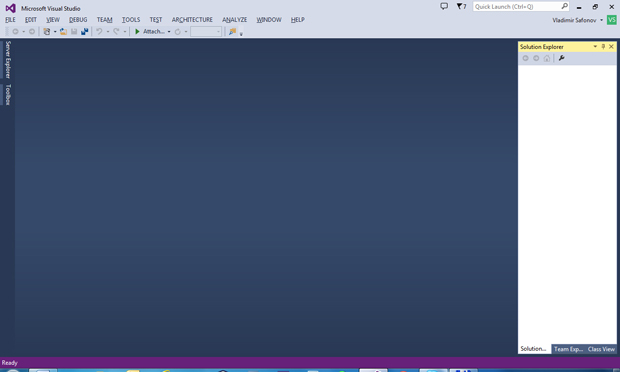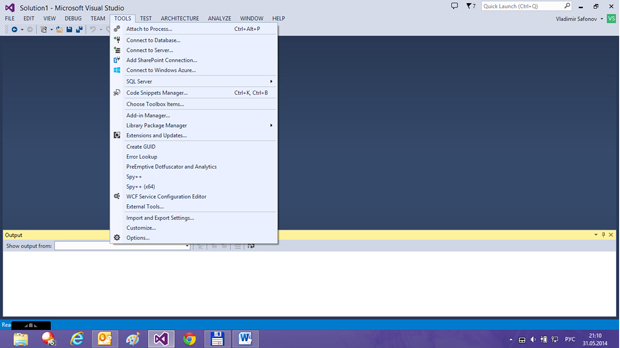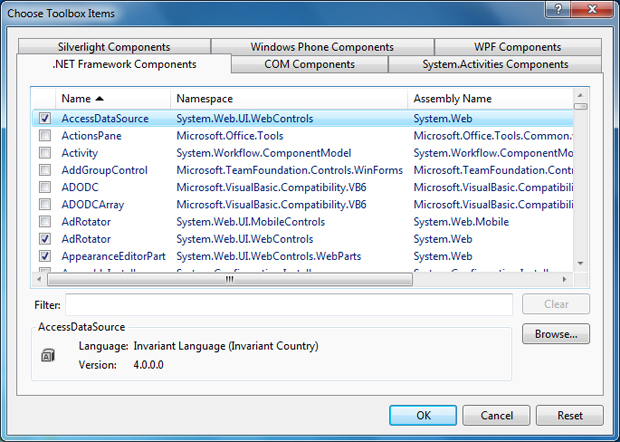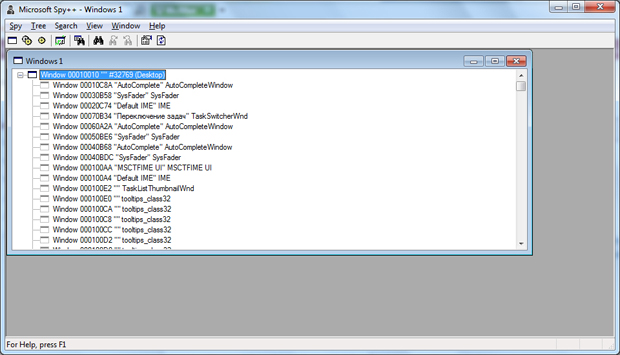|
Осенью прошёл курс и получил ключ. Но т.к. уже имел действующую подписку, то ключом не воспользовался. Сейчас захожу сюда, а про DreamSpark вообще ни слова. Где же мой ключ? |
Лекция 4:
Пользовательский интерфейс Visual Studio 2013
4.5. Основы пользовательского интерфейса VS 2013
Основное окно пользовательского интерфейса Visual Studio 2013 (если выйти из стартовой страницы) изображен на рис. 4.5.
Аналогично предыдущим версиям, основное окно Visual Studio 2013 имеет несколько областей:
- Основное меню (верхняя строчка, под надписью Microsoft Visual Studio);
- Область визуализации файлов - область для визуализации текущих файлов исходного кода и конфигурационных файлов проектов (под основным меню);
- Область вывода (Output) для визуализации вывода из программных инструментов, выполняющих текущия действия над проектом (сборка программы, выполнение программы и т.д.);
- Область визуализации информации о структуре проекта (иерархия классов, состав файлов проекта, результатах анализа кода проекта, состав команды проекта) - справа от области визуализации текущих файлов проекта.
Основное меню имеет следующую структуру:
- File - традиционные действия над файлами: создание проекта, открытие проекта (или файла в проекте), закрытие проекта, обращение к системе управления исходным кодом проекта, настройка учетной записи пользователя, выход из Visual Studio)
- Edit - действия по редактированию файлов, поиску и замене их элементов, навигации в файлах
- View - различные способы визуализации элементов проекта: просмотр классов, открытых решений (проектов), информации о команде разработчиков, информации об объектах используемой базы данных SQL Server, списка ошибок, найденных при компиляции проекта и др.
- Debug - действия при отладке программы проекта: установка контрольных точек, присоединение отладчика к исполняемой программе, обработка возникающих исключений, анализ производительности программы и т.д.
- Team - взаимодействие с командой проекта. Для выполнения данных функций в Visual Studio в некоторых новых версиях используется компонента Team Foundation Server. При выборе пункта Connect to Team Foundation Server появлляется окно Team Explorer для просмотра информации о команде проекта
- Tools - меню разнообразных инструментов и опций, доступных в среде Visual Studio. Скриншот меню Tools изображен на рис. 4.6.
- Tools / Attach to process - присоединение в отладочном режиме к одному из выполняемых на компьютере процессов;
- Tools / Connect to database - соединение с одной из доступных на компьютере баз данных;
- Tools / Connect to server - соединение с заданным серверным компьютером;
- Tools / Add SharePoint connection - обращение к инструменту Microsoft SharePoint, предназначенному для создания веб-сайтов, с целью разработки программных решений для SharePoint (при использовании данного пункта меню этот продукт должен быть заранее инсталлирован на компьютере);
- Tools / Connect to Microsoft Azure - вход в облако Microsoft Azure непосредственно из Visual Studiо; эта удобная возможность появилась только в новой версии VS;
- Tools / SQL Server - обращение к СУБД Microsoft SQL Server (он должен быть инсталлирован на компьютере) для ввода и выполнения SQL-запросов;
- Tools / Code snippets manager - использование полезных небольших фрагментов кода (snippets) на различных языках, доступных в Visual Studio (простой пример: обмен значениями двух переменных);
- Tools / Choose Toolbox Items - возможность добавления в проект элементов управления (controls) различными программными компонентами - COM, .NET и др. для последующего использования в проекте. На рис. 4.7 изображено окно пункта Choose Toolbox Items;
- Tools / Add-in Manager - управление расширениями (add-ins) среды Visual Studio, которые могут быть добавлены к среде и могут использоваться при разработке. Пример: расширение Aspect.NET Framework, реализованное командой проекта Aspect.NET для управления аспектами. Add-in можно рассматривать как расширение возможностей GUI интегрированной среды;
- Tools / Library Package Manager - управление библиотеками;
- Tools / Extensions and Updates - управление расширениями и обновлениями среды. Пример - инструмент NuGet для управления пакетами (packages);
- Tools / Create GUID - инструмент для создания глобального уникального идентификатора (GUID), используемого в модели COM (Component Object Model) для обозначения COM-объектов;
- Tools / Error LookUp - поиск информации об ошибках, обнаруженных средой;
- Tools / Preemptive DotFuscator and Analytics - управление обфускатором среды Visual Studio (см. "Концепция современной интегрированной среды разработки приложений " ); штатный обфускатор среды Visual Studio носит название DotFuscator;
- Tools / Spy++ - запуск инструмента Spy++ для управления окнами, потоками, процессами и сообщениями. Окно Spy++ изображено на рис. 4.8.
- Tools / WCF Service Configuration Editor - вызов редактора конфигураций сервисов Windows Communication Foundation (WCF); сервисы WCF использованы в качестве основы для реализации облачной платформы Microsoft Azure;
- Tools / External Tools - пункт меню для расширения набора инструментов, вызываемых из меню Tools;
- Tools / Import and Export Settings - возможность сохранения набора всех установок среды в файл и, наоборот, настройка среды на набор установок, извлеченных из такого файла;
- Tools / Customize - настройка GUI интегрированной среды;
- Tools / Options - настройка опций интегрированной среды.
- Test - пункт главного меню для управления тестированием проекта;
- Architecture - пункт главного меню для построениz UML-диаграмм, характеризующих архитектуру проекта;
- Analyze - пункт главного меню для использованиz инструментов профилирования программы и исследования ее производительности;
- Windows - пункт главного меню для управления окнами GUI интегрированной среды;
- Help - пункт главного меню для вызова общей интерактивной справки по среде. Имеется также возможность использования контекстной справки для каждого окна среды.